nvidia驱动程序怎么更新(nvidia驱动更新内容)
发布:2023-12-02 10:49:36 56
随着技术的不断发展,NVIDIA显卡驱动的更新变得愈发重要,这不仅关系到计算机的性能,还直接影响到图形应用的流畅度和体验。本文将详细介绍NVIDIA驱动程序的更新过程,以确保您能充分利用最新的图形技术和功能。
一、了解当前驱动版本
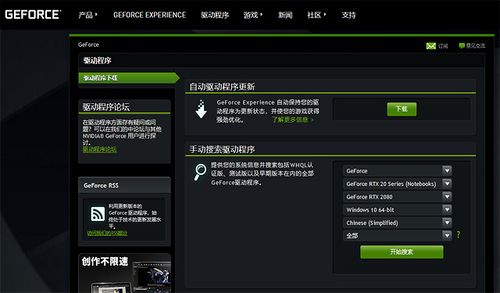
在进行NVIDIA显卡驱动更新之前,首先需要了解当前系统中已安装的驱动版本。您可以通过访问"NVIDIA控制面板",点击"系统信息"来查看当前的驱动版本号。这一步是为了确保您更新到的是最新版本。
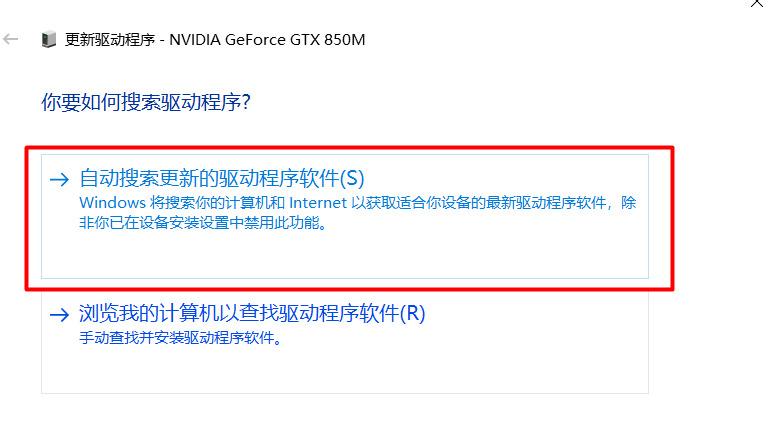
二、访问NVIDIA官方网站
打开浏览器,前往NVIDIA官方网站(https://www.nvidia.com/Download/index.aspx)。在网站上,您可以手动选择显卡型号,或者使用NVIDIA的自动检测工具,确保下载到适用于您显卡的最新驱动程序版本。
三、下载最新驱动程序
找到适用于您显卡的最新驱动版本后,点击"下载"按钮。下载完成后,双击下载的文件,启动安装程序。在安装过程中,您可以选择执行快速安装或自定义安装,根据个人需求进行选择。
四、自定义安装选项
如果选择自定义安装,您将看到一些可选的组件,如NVIDIA GeForce Experience等。根据需求选择是否安装这些组件,并点击"继续"。
五、完成安装
安装程序将自动替换旧版本的驱动程序,并可能需要重启计算机以完成安装过程。在重启后,您的系统将使用新版本的NVIDIA显卡驱动。
六、使用NVIDIA GeForce Experience(可选)
如果您选择安装了NVIDIA GeForce Experience,您可以使用该工具轻松管理驱动程序更新。打开GeForce Experience,导航到"驱动程序"选项卡,您将能够查看当前安装的驱动版本并执行更新。
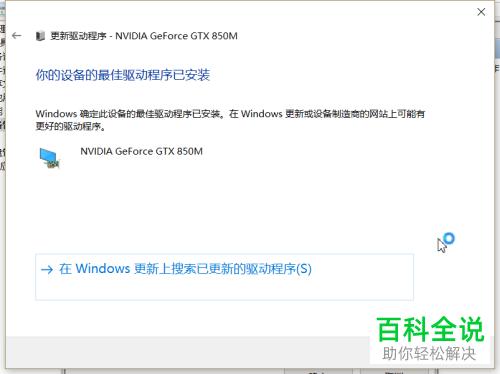
通过按照上述步骤更新NVIDIA显卡驱动,您不仅能确保系统使用的是最新版本的驱动程序,还能获得更出色的图形性能和功能。这对于游戏爱好者和专业图形应用用户来说尤为重要。
定期更新NVIDIA显卡驱动是维护计算机性能和图形体验的关键步骤。通过访问NVIDIA官方网站,下载并安装最新的驱动程序,您将使计算机始终保持在最佳状态,充分发挥显卡性能。
- 上一篇:三洋投影仪售后维修电话_三洋投影机维修电话
- 下一篇:返回列表
相关推荐
- 12-02投屏投影仪怎么用(投影仪投屏器使用方法)
- 12-02自动检测删除微信好友软件—自动检测删除微信好友软件免费
- 12-02win11平板键盘不自动弹出、win10平板模式键盘不出来
- 12-02电脑忽然严重掉帧
- 12-02只输入真实姓名找人抖音、只输入真实姓名找人抖音怎么弄
- 12-02投影仪能手机投电影吗_投影仪能不能手机投屏
- 站长推荐
- 热门排行
-
1

最后的原始人腾讯版下载-最后的原始人腾讯版2023版v4.2.6
类别:休闲益智
11-18立即下载
-
2

坦克世界闪击战亚服下载-坦克世界闪击战亚服2023版v2.1.8
类别:实用软件
11-18立即下载
-
3

最后的原始人37版下载-最后的原始人37版免安装v5.8.2
类别:动作冒险
11-18立即下载
-
4

最后的原始人官方正版下载-最后的原始人官方正版免安装v4.3.5
类别:飞行射击
11-18立即下载
-
5

砰砰法师官方版下载-砰砰法师官方版苹果版v6.1.9
类别:动作冒险
11-18立即下载
-
6

最后的原始人2023最新版下载-最后的原始人2023最新版安卓版v3.5.3
类别:休闲益智
11-18立即下载
-
7

砰砰法师九游版下载-砰砰法师九游版电脑版v8.5.2
类别:角色扮演
11-18立即下载
-
8

最后的原始人九游版下载-最后的原始人九游版微信版v5.4.2
类别:模拟经营
11-18立即下载
-
9

汉家江湖满v版下载-汉家江湖满v版2023版v8.7.3
类别:棋牌游戏
11-18立即下载
- 推荐资讯
-
- 11-18神魔大陆鱼竿在哪买(神魔大陆怀旧版)
- 11-21投屏投影仪怎么用(投影仪投屏器使用方法)
- 11-23侠盗飞车4自由城(侠盗飞车圣安地列斯秘籍)
- 11-23自动检测删除微信好友软件—自动检测删除微信好友软件免费
- 11-25战争机器v1.2修改器(战争机器5十一项修改器)
- 11-27防御阵型觉醒2攻略(防御阵型觉醒通关教程)
- 11-27斗战神新区赚钱攻略(斗战神新区开服表)
- 11-27win11平板键盘不自动弹出、win10平板模式键盘不出来
- 11-27电脑忽然严重掉帧
- 11-28只输入真实姓名找人抖音、只输入真实姓名找人抖音怎么弄
- 最近发表
-
- 航海王燃烧意志抖音版下载-航海王燃烧意志抖音版中文版v2.2.5
- 航海王燃烧意志手游下载-航海王燃烧意志手游免费版v4.5.3
- 非常调查局异兽官方正版下载-非常调查局异兽官方正版老版本v7.4.7
- 航海王燃烧意志公益服下载-航海王燃烧意志公益服老版本v7.1.8
- 航海王燃烧意志先锋服下载-航海王燃烧意志先锋服2023版v9.2.9
- 航海王燃烧意志bt版2023下载-航海王燃烧意志bt版20232023版v5.3.9
- 航海王燃烧意志华为版下载-航海王燃烧意志华为版2023版v5.7.9
- Cat Fishing中文版下载-Cat Fishing中文版手机版v7.2.9
- 航海王燃烧意志GM版下载-航海王燃烧意志GM版最新版v8.3.7
- 史莱姆传说下载-史莱姆传说免安装v8.5.4








